Discordの投稿内容をもとにSquareに顧客を作成する
試してみる
■概要
Discordのコミュニティ運営で得た見込み顧客の情報を、手作業でSquareに登録する作業に手間を感じていませんか。コピー&ペーストの繰り返しは時間がかかるだけでなく、入力ミスなどのヒューマンエラーの原因にもなりがちです。このワークフローを活用することで、DiscordとSquareを連携させ、特定の投稿内容を基にした顧客登録を自動化できるため、こうした課題を円滑に解消します。
■このテンプレートをおすすめする方
・Discordで得た情報を手作業でSquareに入力しており、業務を効率化したい方
・DiscordとSquareを活用した顧客管理フローの自動化に、関心がある事業者の方
・コミュニティメンバーの情報をSquareに連携し、一元管理したい運営担当者の方
■注意事項
・DiscordとSquareのそれぞれとYoomを連携してください。
・トリガーは5分、10分、15分、30分、60分の間隔で起動間隔を選択できます。
・プランによって最短の起動間隔が異なりますので、ご注意ください。
「Discordの特定のチャンネルでやり取りした顧客情報を、Squareの顧客リストに手動でコピー&ペーストしている…」
「コミュニティ内のやり取りから発生した顧客情報を、一つひとつ転記するのは時間がかかるし、入力ミスも怖い…」
このように、DiscordとSquareを併用する中で、手作業によるデータ連携に非効率さや課題を感じていませんか?
もし、Discordへの投稿をトリガーとして、自動でSquareに顧客情報を登録する仕組みを構築できれば、面倒な転記作業から解放されますよね。
そして、入力ミスを心配する必要もなくなり、より顧客とのコミュニケーションや本来注力すべき業務に時間を使えるようになります!
今回ご紹介する自動化は、専門的な知識がなくてもノーコードで簡単に実現できるので、ぜひこの機会に導入して日々の業務を効率化しましょう!
とにかく早く試したい方へ
YoomにはDiscordとSquareを連携するためのテンプレートが用意されているので、今すぐ試したい方は以下よりバナーをクリックしてスタートしましょう!
Discordの投稿内容をもとにSquareに顧客を作成する
試してみる
■概要
Discordのコミュニティ運営で得た見込み顧客の情報を、手作業でSquareに登録する作業に手間を感じていませんか。コピー&ペーストの繰り返しは時間がかかるだけでなく、入力ミスなどのヒューマンエラーの原因にもなりがちです。このワークフローを活用することで、DiscordとSquareを連携させ、特定の投稿内容を基にした顧客登録を自動化できるため、こうした課題を円滑に解消します。
■このテンプレートをおすすめする方
・Discordで得た情報を手作業でSquareに入力しており、業務を効率化したい方
・DiscordとSquareを活用した顧客管理フローの自動化に、関心がある事業者の方
・コミュニティメンバーの情報をSquareに連携し、一元管理したい運営担当者の方
■注意事項
・DiscordとSquareのそれぞれとYoomを連携してください。
・トリガーは5分、10分、15分、30分、60分の間隔で起動間隔を選択できます。
・プランによって最短の起動間隔が異なりますので、ご注意ください。
DiscordとSquareを連携してできること
DiscordとSquareのAPIを連携すれば、Discordの自由な投稿テキストから必要な情報を抜き出し、Squareに顧客情報を自動で登録することが可能になります。
これにより、手作業によるデータ入力の手間やミスをなくし、顧客管理の効率化に繋がります。
ここでは、具体的な自動化例を複数紹介していくので、気になる内容があれば、ぜひクリックしてみてください!
Discordの投稿内容をもとにSquareに顧客を作成する
Discordの特定のチャンネルに投稿された顧客情報から、AIを用いて必要な情報(氏名、連絡先など)を自動で抽出し、Squareに新しい顧客として登録する連携です。
これにより、手作業による転記の手間や入力ミスをなくすため、迅速な顧客管理を実現したいときに役立ちます。
Discordの投稿内容をもとにSquareに顧客を作成する
試してみる
■概要
Discordのコミュニティ運営で得た見込み顧客の情報を、手作業でSquareに登録する作業に手間を感じていませんか。コピー&ペーストの繰り返しは時間がかかるだけでなく、入力ミスなどのヒューマンエラーの原因にもなりがちです。このワークフローを活用することで、DiscordとSquareを連携させ、特定の投稿内容を基にした顧客登録を自動化できるため、こうした課題を円滑に解消します。
■このテンプレートをおすすめする方
・Discordで得た情報を手作業でSquareに入力しており、業務を効率化したい方
・DiscordとSquareを活用した顧客管理フローの自動化に、関心がある事業者の方
・コミュニティメンバーの情報をSquareに連携し、一元管理したい運営担当者の方
■注意事項
・DiscordとSquareのそれぞれとYoomを連携してください。
・トリガーは5分、10分、15分、30分、60分の間隔で起動間隔を選択できます。
・プランによって最短の起動間隔が異なりますので、ご注意ください。
Discordで特定の条件に合う投稿があったら、Squareに顧客を作成する
例えば「#顧客登録」といった特定のキーワードが含まれる投稿がDiscordにあった場合にのみ、Squareに顧客を登録することもできます。
分岐処理を利用し、条件に合致した投稿だけを検知してSquareに顧客を自動作成することで不要な登録を防ぐため、重要な顧客を効率的に管理したいときにおすすめです。
Discordで特定条件に合う投稿があったら、Squareに顧客を作成する
試してみる
■概要
Discordのコミュニティ運営や社内連絡で得た顧客情報を、手作業でSquareに登録する際に手間を感じたり、対応が漏れてしまったりすることはありませんか。このワークフローは、そうした課題を解決するために設計されており、Discordで特定の条件に合致するメッセージが投稿された際に、自動でSquareに顧客情報を作成します。手動でのデータ入力をなくし、square discord間の連携を円滑にすることで、機会損失を防ぎます。
■このテンプレートをおすすめする方
・Discordで獲得した見込み客の情報を、Squareに手動で登録している方
・SquareとDiscordを連携させ、顧客管理のプロセスを自動化したいと考えている方
・コミュニティ運営から顧客獲得までの流れを、よりスムーズにしたい方
■注意事項
・DiscordとSquareのそれぞれとYoomを連携してください。
・トリガーは5分、10分、15分、30分、60分の間隔で起動間隔を選択できます。
・プランによって最短の起動間隔が異なりますので、ご注意ください。
・分岐はミニプラン以上のプランでご利用いただける機能(オペレーション)となっております。フリープランの場合は設定しているフローボットのオペレーションはエラーとなりますので、ご注意ください。
・ミニプランなどの有料プランは、2週間の無料トライアルを行うことが可能です。無料トライアル中には制限対象のアプリや機能(オペレーション)を使用することができます。
DiscordとSquareの連携フローを作ってみよう
それでは、さっそく実際にDiscordとSquareを連携したフローを作成してみましょう!
今回はYoomを使用して、ノーコードでDiscordとSquareの連携を進めていきます。
もしまだYoomのアカウントをお持ちでない場合は、こちらの登録フォームからアカウントを発行しておきましょう。
[Yoomとは]
フローの作成方法
今回はDiscordの投稿内容をもとにSquareに顧客を作成するフローを作成していきます!
作成の流れは大きく分けて以下です。
- DiscordとSquareをマイアプリ連携
- 該当のテンプレートをコピー
- Discordのトリガー設定、テキスト抽出の設定およびSquareのアクション設定
- トリガーをONにし、フローが起動するかを確認
Discordの投稿内容をもとにSquareに顧客を作成する
試してみる
■概要
Discordのコミュニティ運営で得た見込み顧客の情報を、手作業でSquareに登録する作業に手間を感じていませんか。コピー&ペーストの繰り返しは時間がかかるだけでなく、入力ミスなどのヒューマンエラーの原因にもなりがちです。このワークフローを活用することで、DiscordとSquareを連携させ、特定の投稿内容を基にした顧客登録を自動化できるため、こうした課題を円滑に解消します。
■このテンプレートをおすすめする方
・Discordで得た情報を手作業でSquareに入力しており、業務を効率化したい方
・DiscordとSquareを活用した顧客管理フローの自動化に、関心がある事業者の方
・コミュニティメンバーの情報をSquareに連携し、一元管理したい運営担当者の方
■注意事項
・DiscordとSquareのそれぞれとYoomを連携してください。
・トリガーは5分、10分、15分、30分、60分の間隔で起動間隔を選択できます。
・プランによって最短の起動間隔が異なりますので、ご注意ください。
ステップ1:DiscordとSquareをマイアプリ連携
今回使用するアプリをYoomのマイアプリに登録しましょう!
先にマイアプリ登録を行っておくと、後の設定がスムーズになります。
1.Discordのマイアプリ連携
Yoomにログインしたら、画面左側の「マイアプリ」を選択し、「新規接続」をクリックします。

検索窓が表示されるので、Discordと入力し候補に表示されるDiscordをクリックしましょう。
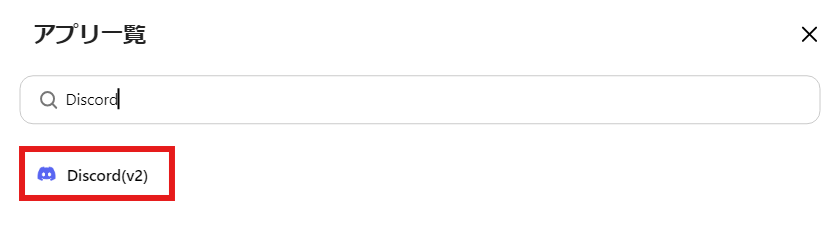
Discordをクリックすると以下の画像のような画面になります。
内容に沿って必要情報を入力し、「追加」をクリックします。
※Discordの詳しい設定についてはこちらを確認してください。
※Discord Developer Portal
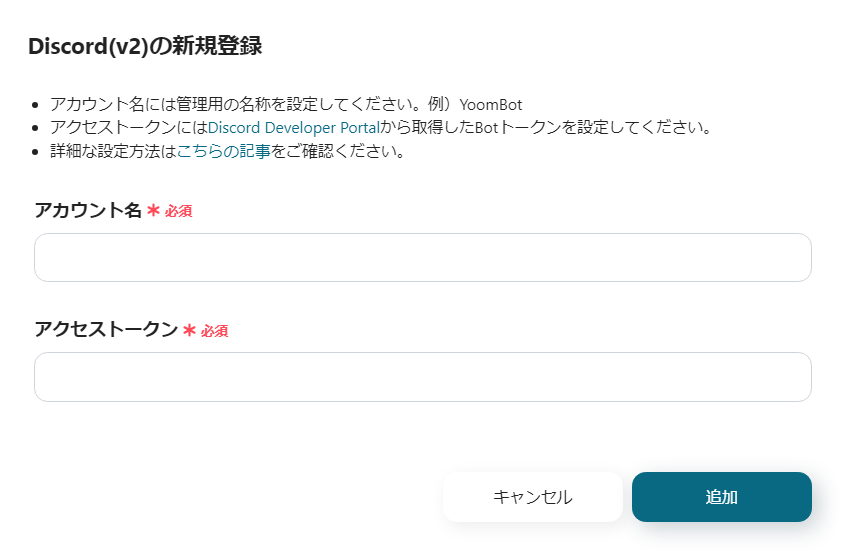
連携が完了すると、YoomのマイアプリにDiscordが表示されます。
2.Squareのマイアプリ連携
Discordと同様に「マイアプリ」を選択し、「新規接続」をクリックしましょう。

検索窓にSquareを入力し表示される候補をクリックします。(今回は、Webhookの記載がないアイコンをクリックしてください)
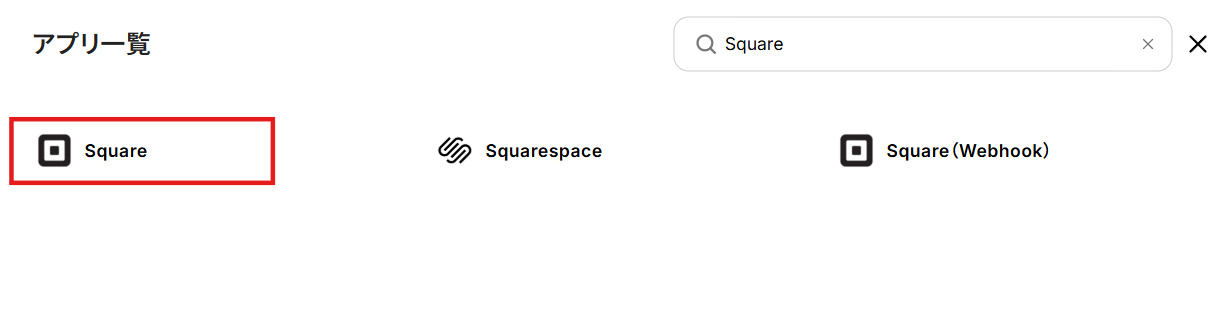
Squareのログイン画面が表示されます。
今回使用するSquareのアカウントでログインしましょう。
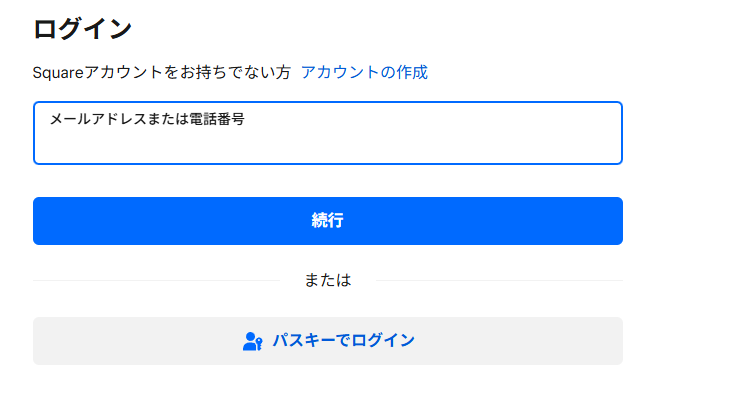
ログイン後、マイアプリの画面に移動します。
マイアプリにSquareが表示されていればマイアプリ登録の完了です。
ステップ2:テンプレートをコピーする
続いてYoomのテンプレートをコピーします。
以下バナーの「試してみる」のアイコンをクリックします。
Discordの投稿内容をもとにSquareに顧客を作成する
試してみる
■概要
Discordのコミュニティ運営で得た見込み顧客の情報を、手作業でSquareに登録する作業に手間を感じていませんか。コピー&ペーストの繰り返しは時間がかかるだけでなく、入力ミスなどのヒューマンエラーの原因にもなりがちです。このワークフローを活用することで、DiscordとSquareを連携させ、特定の投稿内容を基にした顧客登録を自動化できるため、こうした課題を円滑に解消します。
■このテンプレートをおすすめする方
・Discordで得た情報を手作業でSquareに入力しており、業務を効率化したい方
・DiscordとSquareを活用した顧客管理フローの自動化に、関心がある事業者の方
・コミュニティメンバーの情報をSquareに連携し、一元管理したい運営担当者の方
■注意事項
・DiscordとSquareのそれぞれとYoomを連携してください。
・トリガーは5分、10分、15分、30分、60分の間隔で起動間隔を選択できます。
・プランによって最短の起動間隔が異なりますので、ご注意ください。
以下の画面が表示されたら、「OK」をクリックするとテンプレートのコピーは完了です。
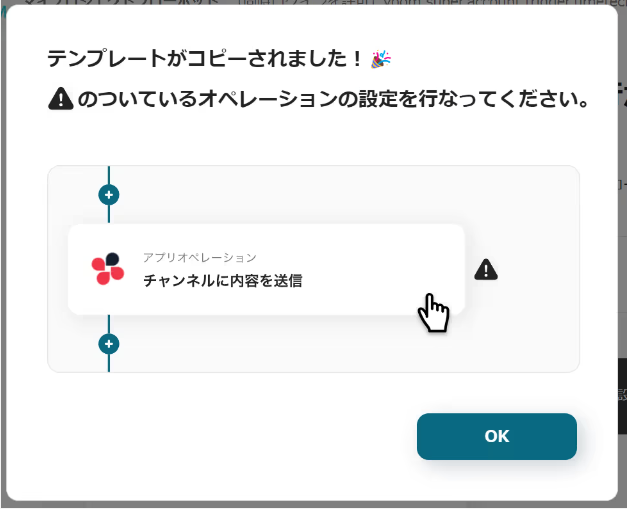
ステップ3:トリガーとなるDiscordの設定
Discordでメッセージを受け取ったことを自動化のトリガーとするための設定を行います。
以下の赤枠をクリックしましょう。
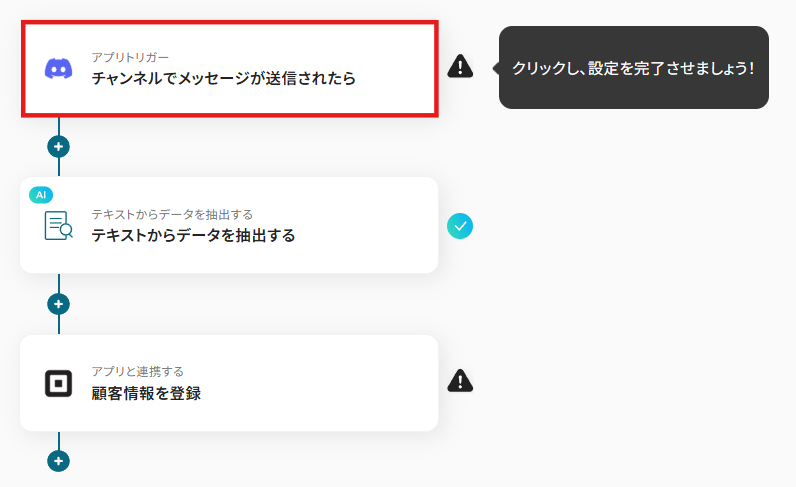
連携アカウントとアクションを選択する画面が表示されるので、今回連携するDiscordのアカウントを確認し「次へ」をクリックします。
テンプレートを使うことで、その他の項目はあらかじめ設定されています。
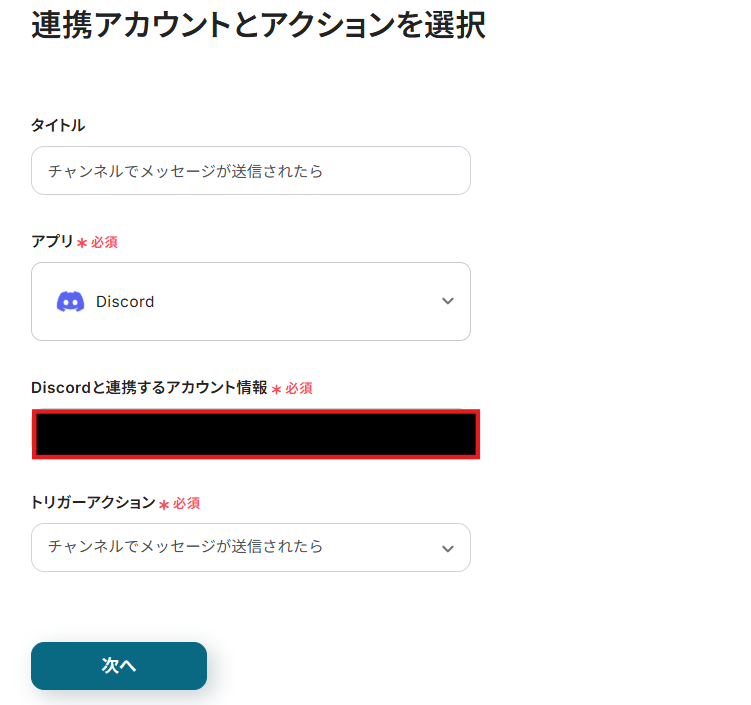
アプリトリガーのAPI接続設定が表示されるので、設定を進めていきましょう。
トリガーの起動間隔は5分・10分・15分・30分・60分から選択できます。
※ご利用プランによって、設定できるトリガーの最短間隔が違うので、その点は要チェックです。
※なお、基本的にはそのプランの最短の起動間隔にしてお使いいただくことをおすすめします。
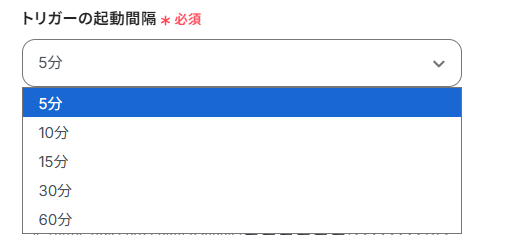
サーバーIDとチャンネルIDはDiscordのURLから確認し入力しましょう。
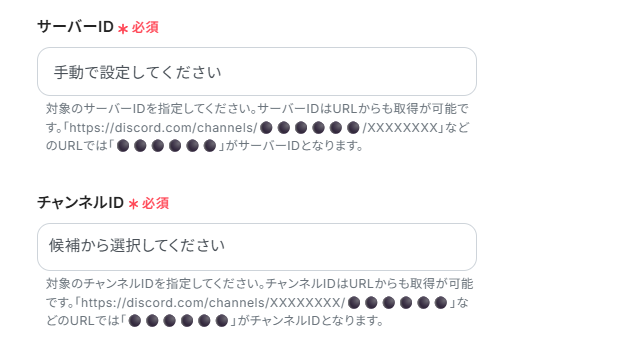
設定したチャンネルへテスト用のメッセージを送信したら、Yoomに戻り「テスト」をクリックしてください。
以下の画面のようにアウトプットにDiscordに送信したメッセージの内容が表示されます。
この後の設定で、取得した値を入力に使用することができます。
※取得した値に関して、詳しくはこちらをご確認ください。
テスト成功後「保存する」をクリックしましょう。
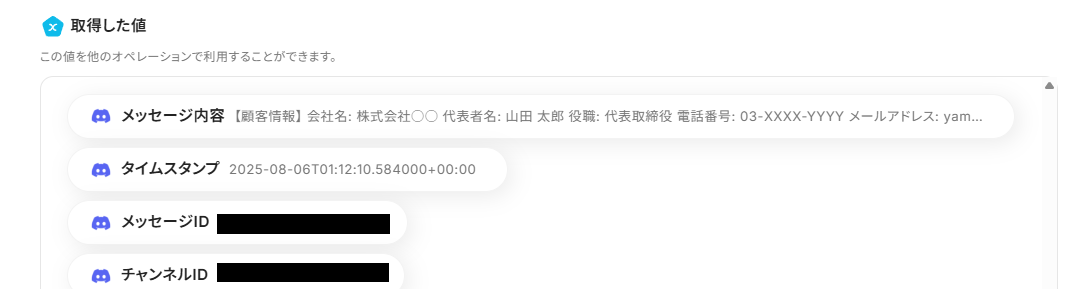
ステップ4:メッセージ内容からテキストを抽出する
Discordのメッセージ内容から、Squareに顧客登録するための情報を抽出する設定を行います。
以下の赤枠をクリックしましょう。
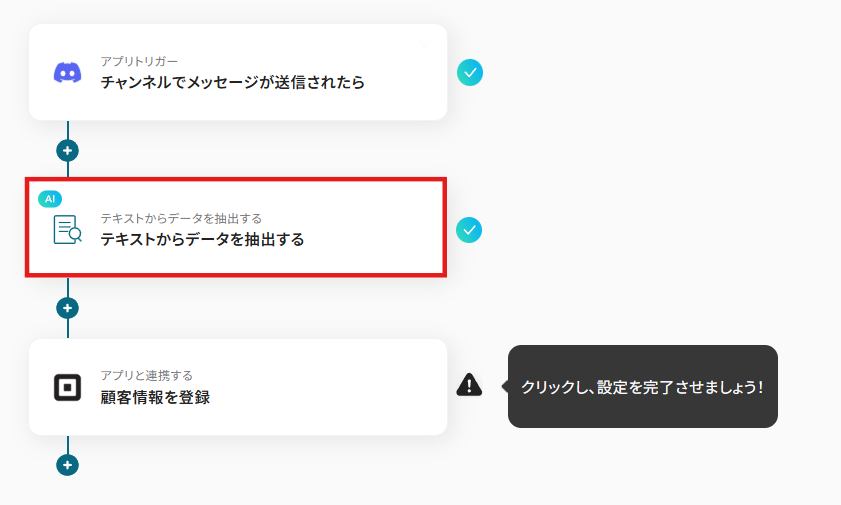
以下のようにアクションを選択する画面が表示されます。
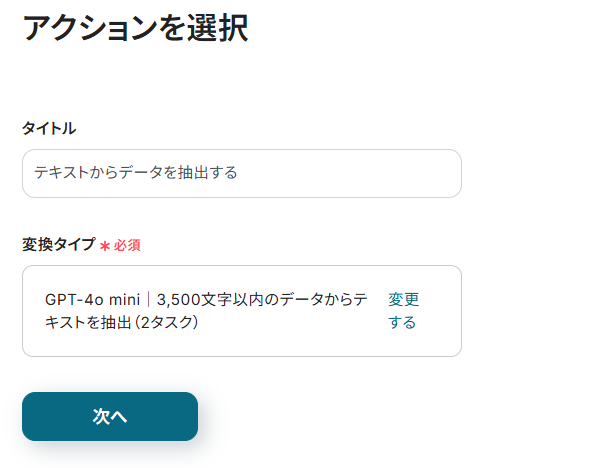
「変更する」をクリックすると、抽出に使用するAIと対象の文字数を変更できます。
必要に応じて変更を行ってください。
※()内のタスクを消費します。
※タスクとは
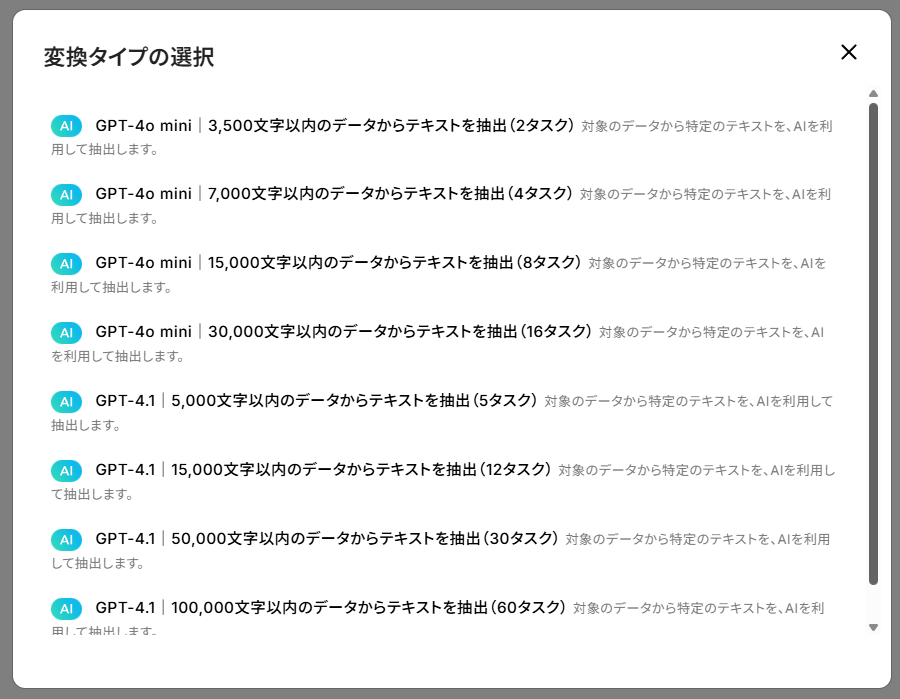
テキストを抽出する設定画面に移ります。
対象のテキストには、以下のようにDiscordから取得した値の「メッセージ内容」を選択しましょう。
※「データの抽出」アクションの設定方法
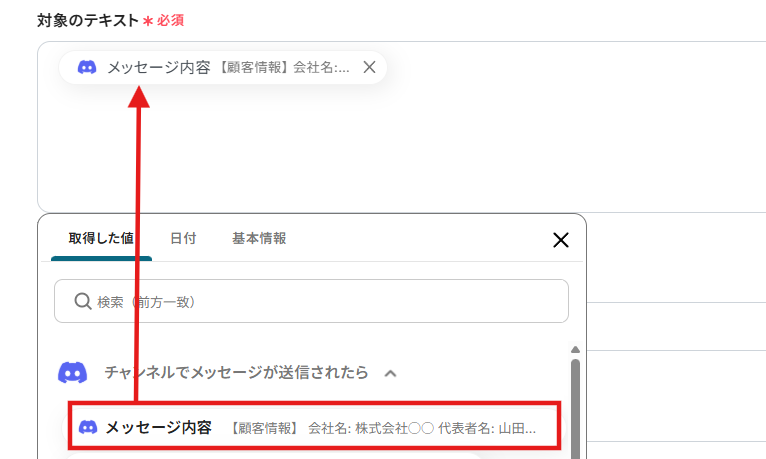
抽出したい項目には、以下のようにSquareに登録したい内容をカンマで区切り入力します。
今回は以下の内容で設定しましたが、必要に応じて「住所」や「会社名」などを設定してください。
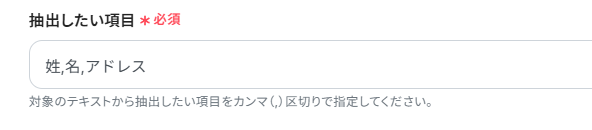
指示内容は必要に応じて入力します。
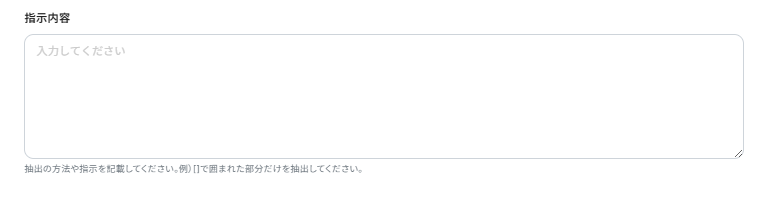
「テスト」をクリックし、抽出ができているか確認しましょう。
確認できたら「保存する」をクリックします。
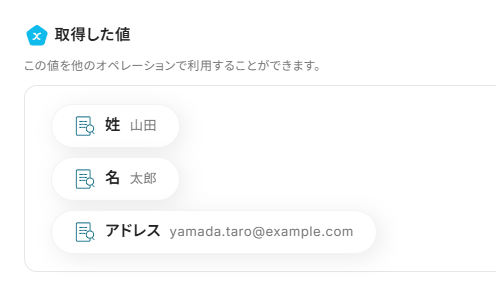
ステップ5:Squareで顧客情報を登録する
Discordのメッセージから抽出した内容をもとに、Squareで顧客情報を登録するための設定を行います。
以下の赤枠をクリックしましょう。
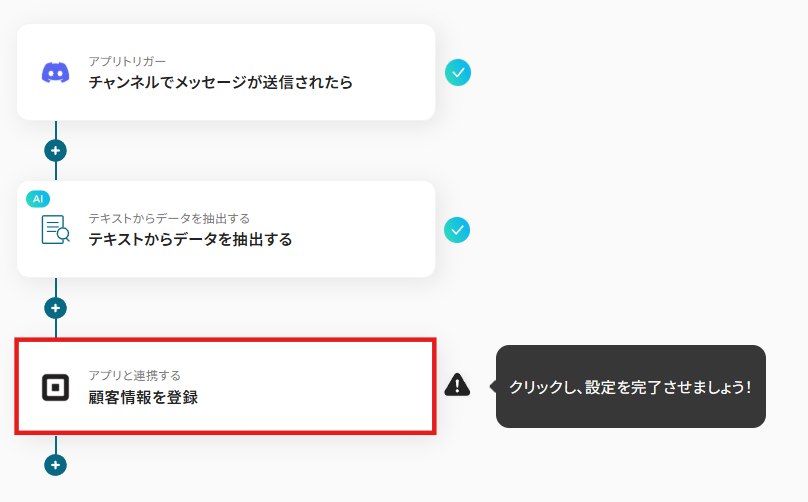
連携アカウントとアクションを選択する画面が表示されるので、今回連携するSquareのアカウントを確認し「次へ」をクリックします。
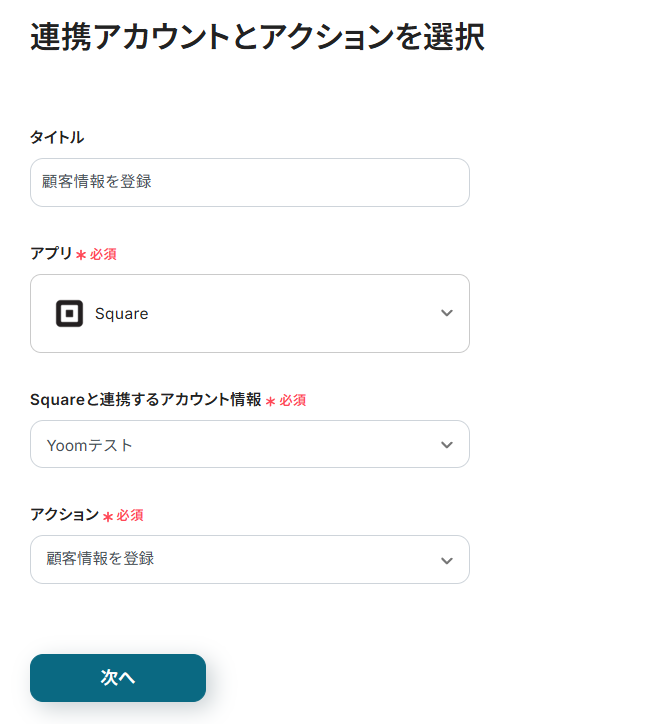
Squareに顧客情報を登録するための設定画面が表示されます。
各項目に以下のように取得した値から対応する項目を入力しましょう。
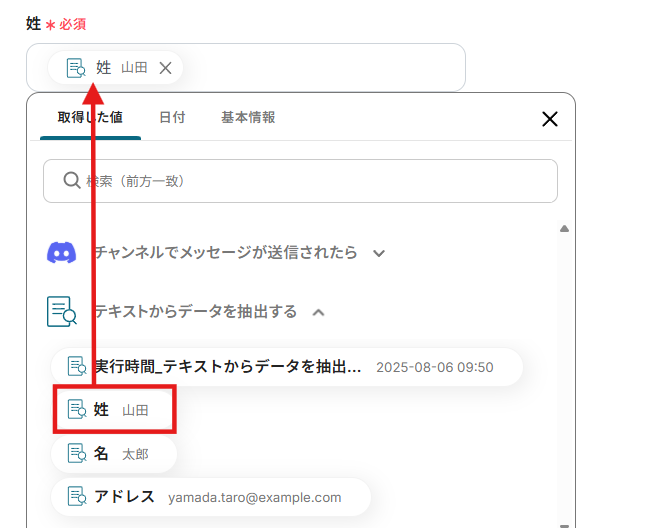
住所などの項目も、ステップ4でDiscordのメッセージから抽出することで、設定が可能になります。
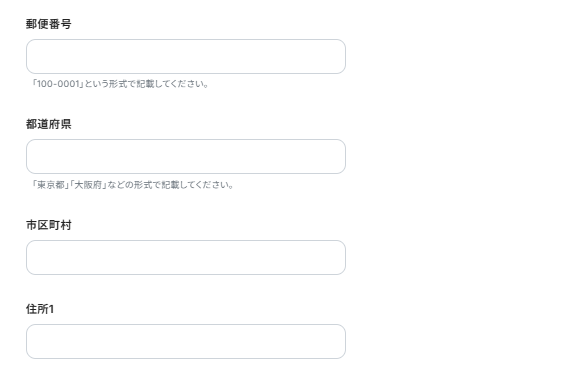
設定が完了したら「テスト」をクリックし、Squareで顧客情報が作成されているか確認しましょう。
実際に顧客情報が作成されていることを確認したら、「保存する」をクリックします。

ステップ6:トリガーをONに設定しフロー稼働の準備完了
Squareの設定を保存すると、以下の画面が表示されます。
「トリガーをON」をクリックすることで、フローボットが自動で起動します。
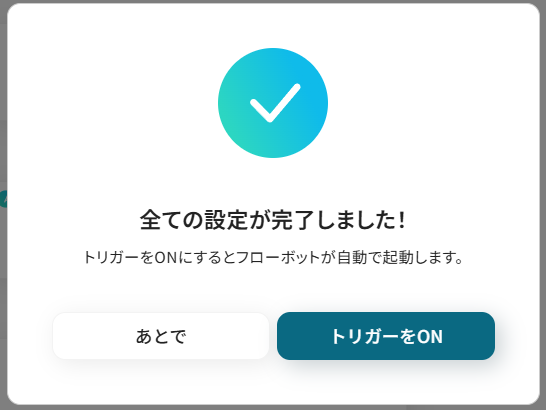
設定お疲れ様でした!
SquareのデータをDiscordに連携したい場合
今回はDiscordからSquareへデータを連携する方法をご紹介しましたが、逆にSquareからDiscordへのデータ連携もできます。
実施したい場合は、下記のテンプレートも併せてご利用ください。
チーム内での情報共有を自動化し、対応の迅速化や漏れの防止に繋がります。
Squareで顧客が作成されたら、Discordに通知する
Squareに新しい顧客が登録された際に、その顧客情報を即座に指定のDiscordチャンネルへ自動で通知する連携です。
これにより、チーム内での情報共有が円滑化し、担当者の迅速なフォローアップや対応漏れの防止に繋がります。
Squareで顧客が作成されたら、Discordに通知する
試してみる
■概要
決済サービス「Square」で新しい顧客情報が追加されるたびに、手作業でチームに共有するのは手間がかかるうえ、対応の遅れや共有漏れの原因にもなり得ます。特にリアルタイムな情報共有が求められる場面では、こうした非効率な作業が課題となりがちです。このワークフローは、Squareでの顧客作成をトリガーに、指定したDiscordチャンネルへ自動で通知を送信します。手作業による情報共有をなくし、SquareとDiscordを連携させることで、迅速かつ正確なチーム連携を実現します。
■このテンプレートをおすすめする方
・SquareとDiscordを利用し、新規顧客情報の共有に手間を感じている店舗運営者の方
・顧客へのアプローチ速度を上げるため、リアルタイムでの情報共有を自動化したい方
・SquareとDiscord間のAPI連携をノーコードで実現し、業務効率化を進めたい方
■注意事項
・SquareとDiscordのそれぞれとYoomを連携してください。
Squareで特定条件に合う顧客が作成されたら、Discordに通知する
例えば特定の作成ソースで登録された顧客など、あらかじめ設定した条件に合致する顧客情報のみをDiscordに通知する連携です。
分岐処理を組み込むことで柔軟な通知設定が可能になるため、重要なお客様の情報をチーム内へ効率的に通知したいときなどにおすすめです。
Squareで特定条件に合う顧客が作成されたら、Discordに通知する
試してみる
■概要
Squareで新しい顧客が登録されるたび、その情報をチームへ手動で共有するのは手間がかかり、通知漏れのリスクも伴います。特に、特定の条件を満たす重要な顧客の情報を、すぐにチームで把握したい場面もあるのではないでしょうか。このワークフローを活用すれば、Squareで条件に合う顧客が作成された際に、その内容を自動でDiscordに通知できます。SquareとDiscordの連携を自動化することで、重要な顧客情報の共有を円滑に進めることが可能です。
■このテンプレートをおすすめする方
・Squareで作成された顧客情報をDiscordへ手動で共有しており、手間を感じている方
・SquareとDiscordを連携させ、特定の顧客情報をリアルタイムで把握したいと考えている方
・顧客情報の共有漏れを防ぎ、チーム内での迅速な情報共有体制を構築したい方
■注意事項
・SquareとDiscordのそれぞれとYoomを連携してください。
・分岐はミニプラン以上のプランでご利用いただける機能(オペレーション)となっております。フリープランの場合は設定しているフローボットのオペレーションはエラーとなりますので、ご注意ください。
・ミニプランなどの有料プランは、2週間の無料トライアルを行うことが可能です。無料トライアル中には制限対象のアプリや機能(オペレーション)を使用することができます。
DiscordやSquareを使ったその他の自動化例
DiscordやSquareのAPIを使用することで、さまざまな業務を自動化することができます。
ここでは、複数のテンプレートをご紹介するので、気になるものがあればぜひ試してみてくださいね!
Discordを使った便利な自動化例
GeminiなどのAIアプリと連携することで、お問い合わせ内容がチャンネルに投稿されたら回答を作成して返信する業務を自動化できます。
手作業での回答作成やメッセージ送信を省けるため、24時間体制でのお問い合わせ対応が可能になります。
Discordでメッセージ投稿されたら、Geminiで文章を生成して返信する
試してみる
■概要
Discordでメッセージ投稿されたら、Geminiで文章を生成して返信するフローです。
Discord FAQ Botを活用してユーザーからの質問に自動で応答することができます。
■このテンプレートをおすすめする方
Discordをコミュニケーションツールとして活用している方
・よくある質問への対応に手間を感じている管理者の方
Geminiを業務に活用している方
・AIによる自動応答を導入し、FAQ対応を自動化したい方
チャットボット導入を検討している方
・サポート業務の効率化やユーザー満足度の向上を目指している企業の担当者
■注意事項
・Discord、GeminiのそれぞれとYoomを連携してください。
Discordでメッセージが送信されたら、Canvaにフォルダを作成する
試してみる
■概要
「Discordでメッセージが送信されたら、Canvaにフォルダを作成する」フローは、コミュニケーションとデザイン管理をスムーズに連携させる業務ワークフローです。
Discordでの重要なメッセージ発信をトリガーに、Canva上に自動的にフォルダが作成されるため、プロジェクトの整理や資料の共有が効率的に行えます。
■このテンプレートをおすすめする方
・Discordを日常的に活用しており、メッセージ管理に手間を感じているチームリーダーの方
・Canvaを使用してデザインプロジェクトを管理しているが、フォルダ作成に時間がかかっているクリエイターの方
・コミュニケーションツールとデザインツールを連携させて業務効率化を図りたいと考えている企業の運営者の方
・チームメンバー間での情報共有を自動化し、作業の一貫性を保ちたいプロジェクトマネージャーの方
■注意事項
・Canva、DiscordのそれぞれとYoomを連携してください。
・トリガーは5分、10分、15分、30分、60分の間隔で起動間隔を選択できます。
・プランによって最短の起動間隔が異なりますので、ご注意ください。
GmailのメッセージをDiscordのテキストチャンネルへ転送するフローです。
Googleカレンダーで予定が作成されたら、Discordに通知する
試してみる
■概要
「Googleカレンダーで予定が作成されたら、Discordに通知する」ワークフローは、予定の共有に役立ちます。
予定が作成されたら、自動で通知されるためチーム間の情報共有として有効です。
■このテンプレートをおすすめする方
・Googleカレンダーで予定を管理している方
・スケジュール変更や予定追加の情報をスピーディに確認したい方
・タスク管理やプロジェクト進行を効率化したいと考えている方
・コミュニケーションツールとしてDiscordを利用している方
・Googleカレンダーのスケジュールをすぐにチームメンバーと共有したい方
・通知の手動管理が煩雑で、見逃しを防ぐために自動化を考えている方
■注意事項
・GoogleカレンダーとDiscordのそれぞれとYoomを連携してください。
・トリガーは5分、10分、15分、30分、60分の間隔で起動間隔を選択できます。
・プランによって最短の起動間隔が異なりますので、ご注意ください。
Zoomで会議終了後、内容を議事録化してDiscordに通知する
試してみる
■概要
Zoomでミーティングが終了したら自動的に会議内容を自動で文字起こしと要約をして、文字起こしの結果をDiscordに通知するフローです。
Yoomを利用すると、プログラミング不要で簡単にアプリ同士を連携することができます。
■このテンプレートをおすすめする方
1.Zoomミーティングを頻繁に利用してDiscordで情報共有するチーム
・ミーティングの内容を文字起こしして記録に残したい方
・議事録作成の手間を省いて業務効率を向上させたい方
・会議の内容をDiscordでチームメンバーに共有したい方
2.会議の内容を分析・活用したい方
・文字起こしデータを分析して発言内容や議論の傾向を把握したい方
・自動要約機能で会議の要点を素早く把握して次のアクションに繋げたい方
■注意事項
・Zoom、DiscordのそれぞれとYoomを連携してください。
・AIオペレーションはチームプラン・サクセスプランでのみご利用いただける機能となっております。フリープラン・ミニプランの場合は設定しているフローボットのオペレーションはエラーとなりますので、ご注意ください。
・チームプランやサクセスプランなどの有料プランは、2週間の無料トライアルを行うことが可能です。無料トライアル中には制限対象のアプリやAI機能(オペレーション)を使用することができます。
・Zoomのレコーディング情報を取得するためには、ミーティングデータがクラウドレコーディングされている必要があります。・クラウドレコーディングはZoomの特定プランに限定されるためご注意ください。詳細は下記URLをご参照ください。
https://intercom.help/yoom/ja/articles/9550398
Squareを使った便利な自動化例
フォームツールなどと連携することで顧客情報の登録を自動化できます。
また、支払いの発生や完了を通知したり、データベースに記録したりする業務も自動化できます。
人為的ミスを防ぎ、業務の精度向上を図りたいときは、以下のテンプレートがおすすめです。
Jotformの回答をもとに、Squareに顧客情報を登録する
試してみる
■概要
「Jotformの回答をもとに、Squareに顧客情報を登録する」ワークフローは、オンラインフォームから収集したデータをSquareに自動的に登録する業務ワークフローです。
これにより、手動でのデータ入力を省略し、顧客情報の一元管理が容易になります。フォームの回答をSquareに反映させることで、迅速な顧客対応と業務効率化を実現します。
■このテンプレートをおすすめする方
Jotformを利用して顧客から情報を収集しているビジネスオーナーの方
Squareで顧客管理や決済処理を行っている企業の担当者
フォームからのデータ入力作業を自動化し、業務効率を向上させたい方
顧客情報の正確な管理と迅速な更新を求めているマーケティング担当者の方
複数のSaaSアプリを連携させて業務プロセスを最適化したい方
■注意事項
・Jotform、SquareのそれぞれとYoomを連携してください。
・JotformのWebhook設定方法は下記をご参照ください。
https://intercom.help/yoom/ja/articles/8105581
・Jotformで回答内容を取得する方法は下記をご参照ください。
https://intercom.help/yoom/ja/articles/9103858
Squareで支払いが発生したらMicrosoft Teamsに通知する
試してみる
Squareで支払いが発生したらMicrosoft Teamsに通知するフローです。
■注意事項
・Square、Microsoft TeamsのそれぞれとYoomを連携してください。
・Microsoft365(旧Office365)には、家庭向けプランと一般法人向けプラン(Microsoft365 Business)があり、一般法人向けプランに加入していない場合には認証に失敗する可能性があります。
・トリガーは5分、10分、15分、30分、60分の間隔で起動間隔を選択できます。
・プランによって最短の起動間隔が異なりますので、ご注意ください。
Squareで支払いが行われたらOutlookで個別にサンクスメールを送信する
試してみる
Squareで支払いが行われたらOutlookで個別にサンクスメールを送信するフローです。
Squareで決済が完了したらNotionに登録する
試してみる
Squareで決済が完了したらNotionに登録するフローです。
Squareで決済が完了したらkintoneに登録する
試してみる
Squareで決済が完了したらkintoneに登録するフローです。
まとめ
DiscordとSquareの連携を自動化することで、これまで手作業で行っていたDiscordの投稿からSquareへ顧客情報を転記する手間を削減し、入力ミスなどのヒューマンエラーを防ぐことができます。
これにより、担当者は迅速な顧客対応が可能となり、コミュニティ運営や顧客エンゲージメント向上といった、本来注力すべきコア業務に集中できる環境が整うはずです!
今回ご紹介したような業務自動化は、ノーコードツールの「Yoom」を使えば、プログラミングの知識がない方でも直感的な操作で簡単に業務フローを構築できます。
もし少しでも興味を持っていただけたなら、ぜひこちらの登録フォームから無料登録して、Yoomがもたらす業務効率化を体験してみてください!
よくあるご質問
Q:この自動化を実行するための料金を教えてください。
A:今回ご紹介したDiscordとSquareの連携はフリープランで利用可能です。
まずYoomを使ってみたいという方はフリープランで試してみることをおすすめします。
また有料プランも2週間のトライアル期間があるため、フリープランで制限のあるアプリや機能を試すこともできます。
料金について、詳しくはこちらをご確認ください。
Q:連携がエラーで失敗した場合、どうなりますか?
A: フローボットがエラーになった場合、Yoomアカウント作成時に登録したメールアドレスに通知が届きます。
メール内にエラーになったフローボットのリンクが掲載されているので、リンクを開くとエラーになった設定とその原因を確認できます。
Q:AIが認識しやすい投稿のコツはありますか?
A:AIが認識しやすい投稿としては「氏名:〇〇 〇〇」のように、特定のフォーマットを使用することがあげられます。
また、長文の文章の場合、AIが誤認する可能性があるため、短い文章で投稿することをおすすめします。
他にも、Yoomのテキストを抽出する機能では、抽出するためのプロンプトを指示できるため、ご利用の環境にあわせて設定することもおすすめです。


.avif)

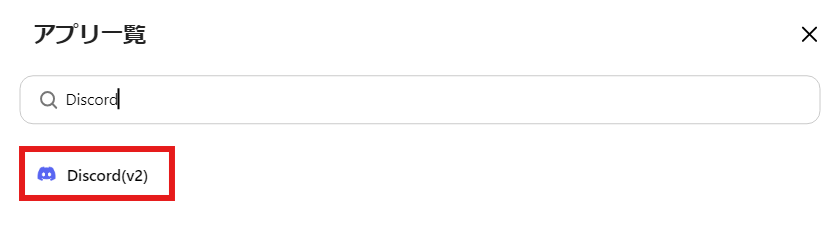
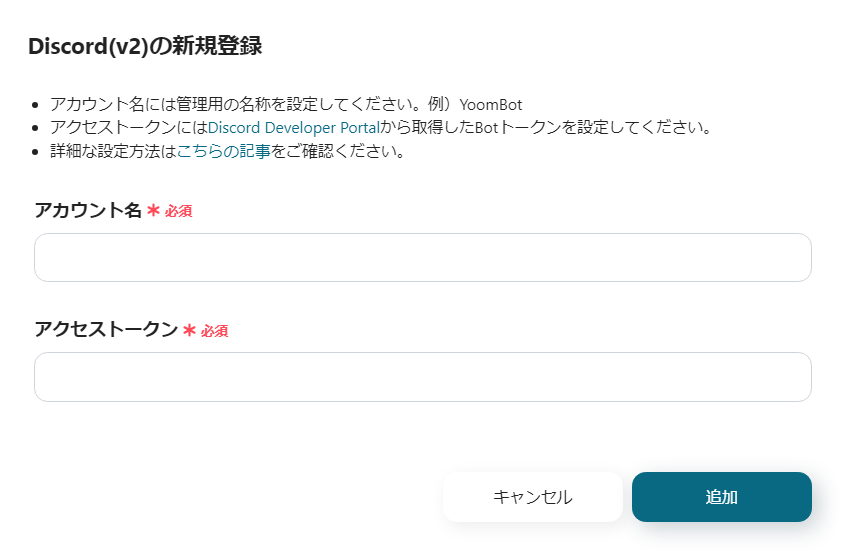

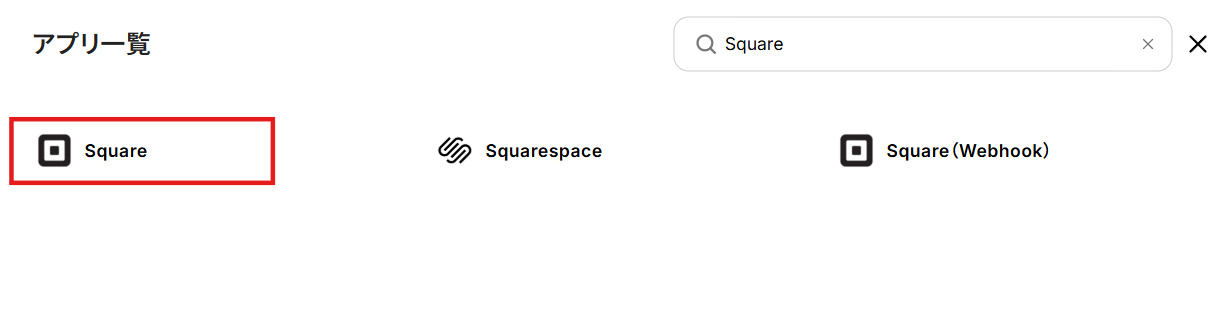
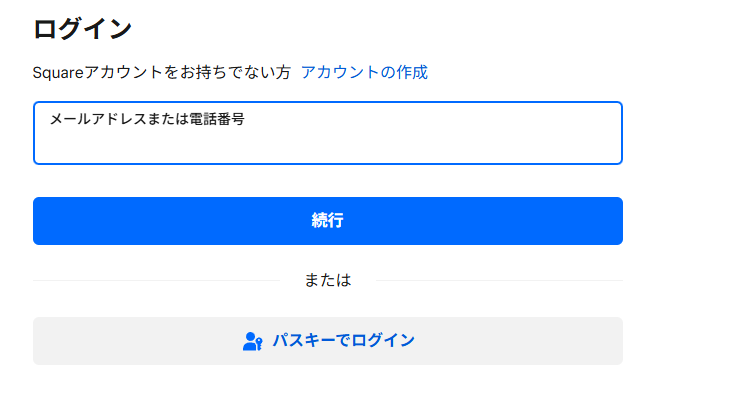
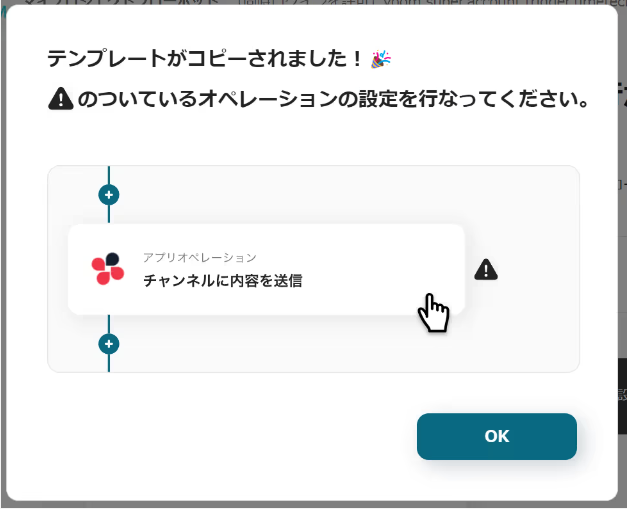
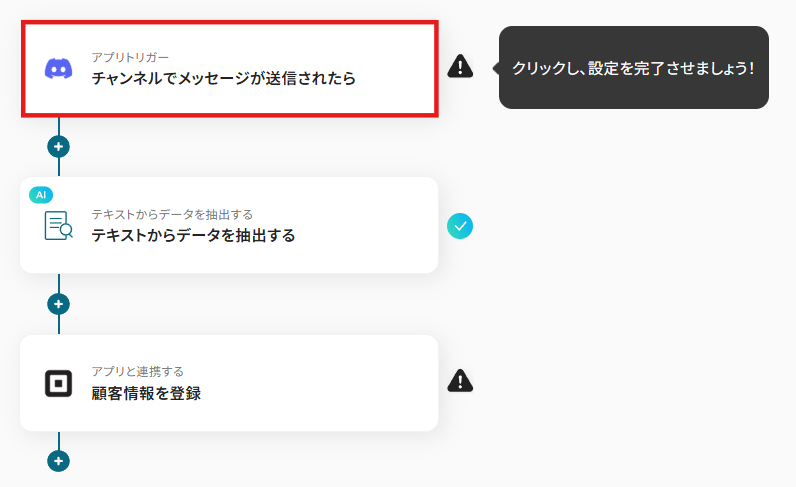
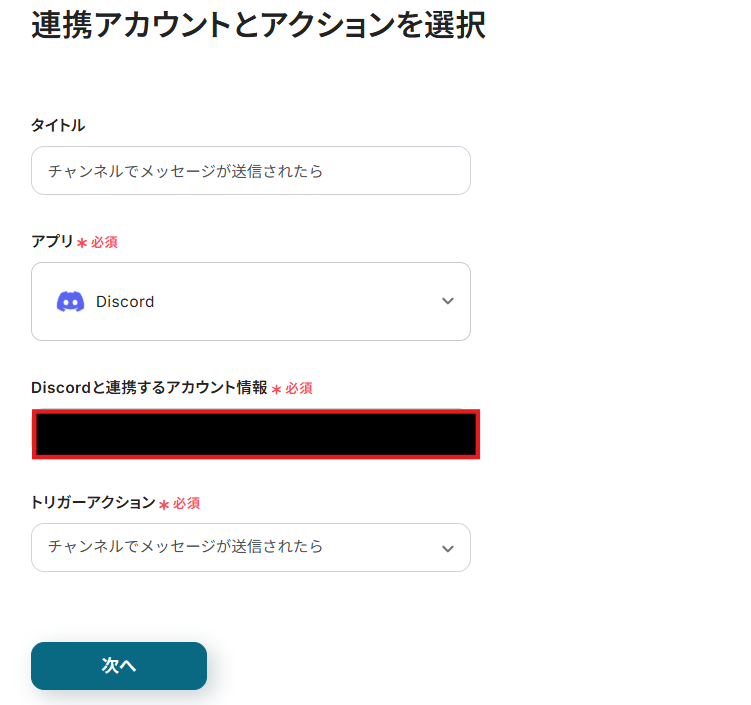
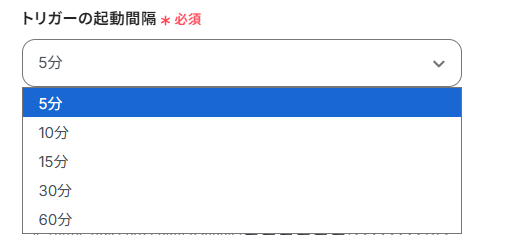
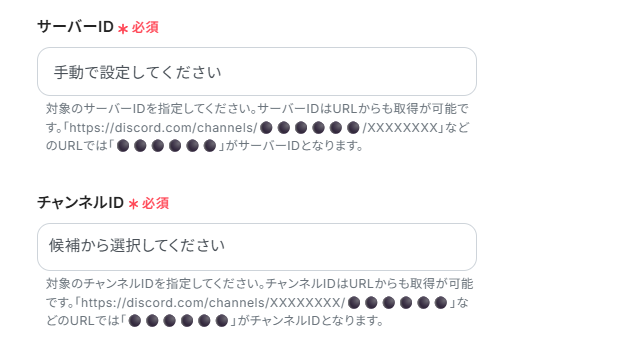
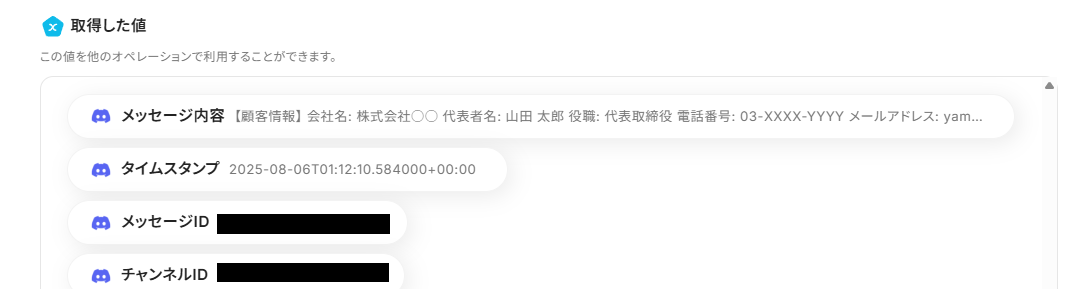
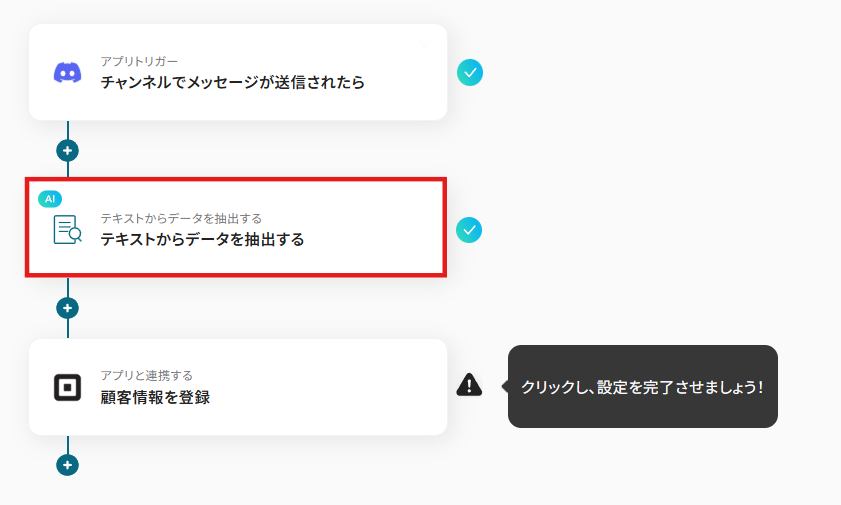
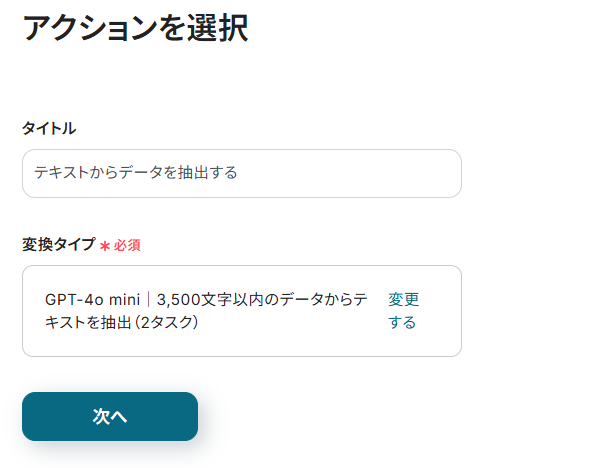
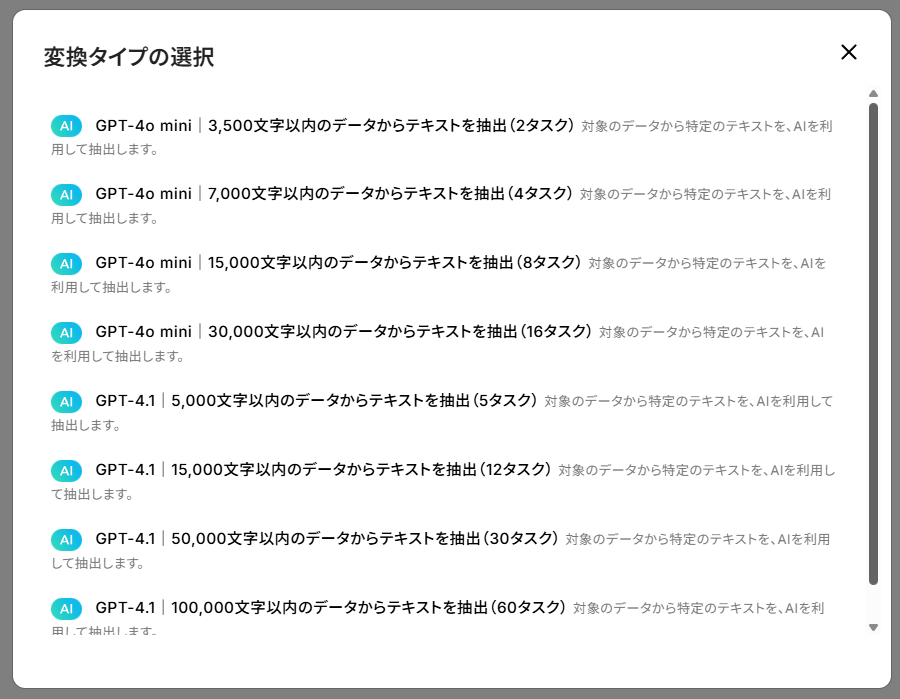
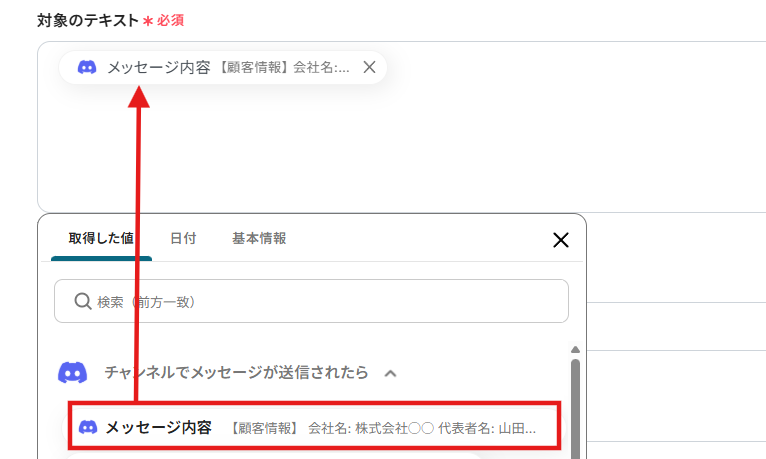
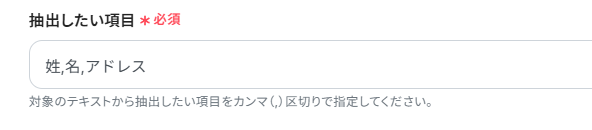
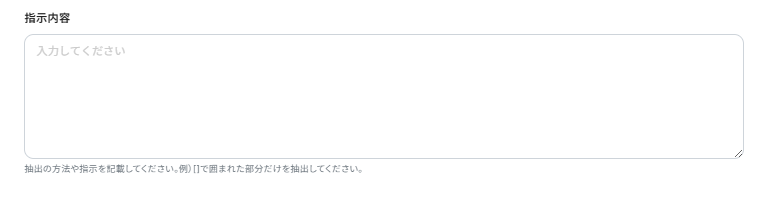
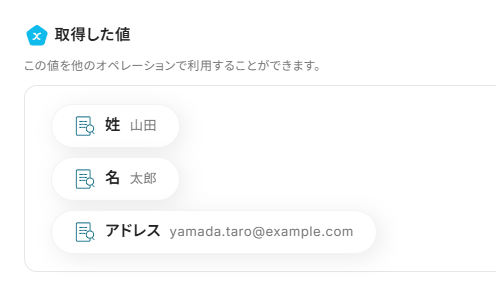
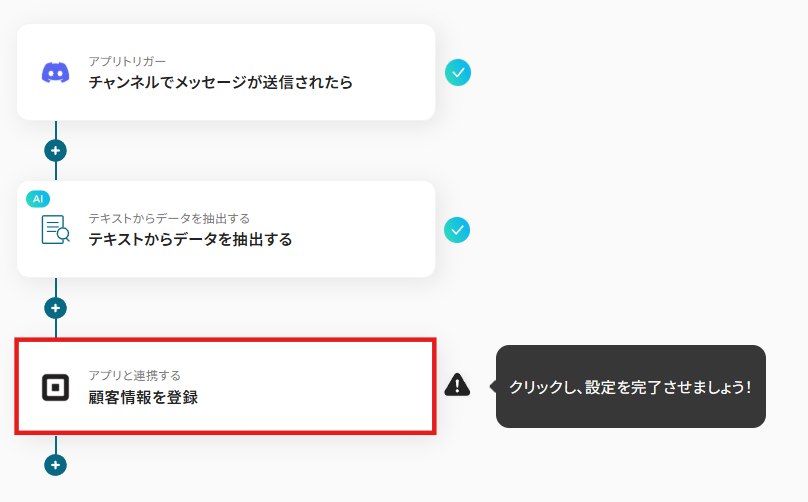
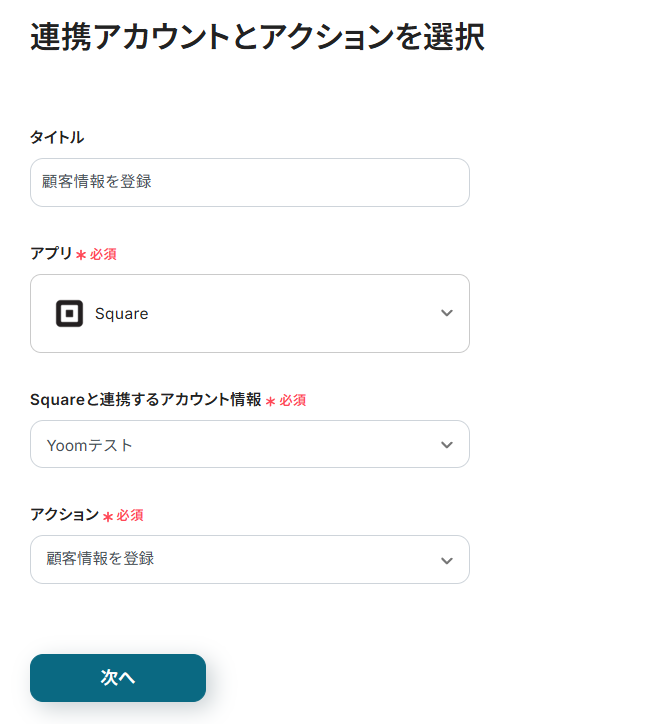
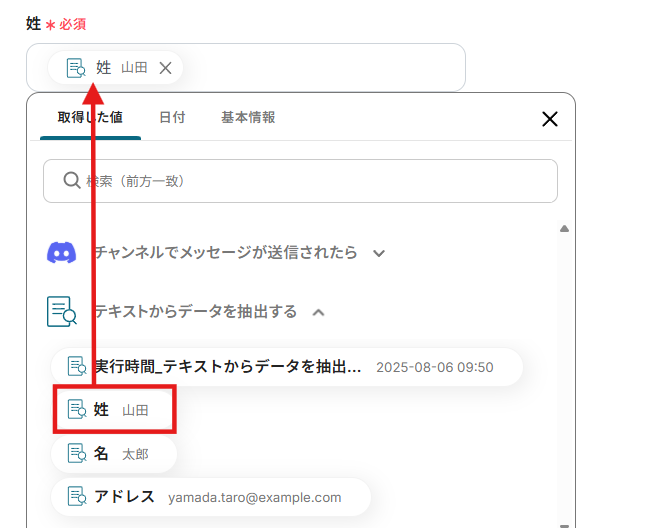
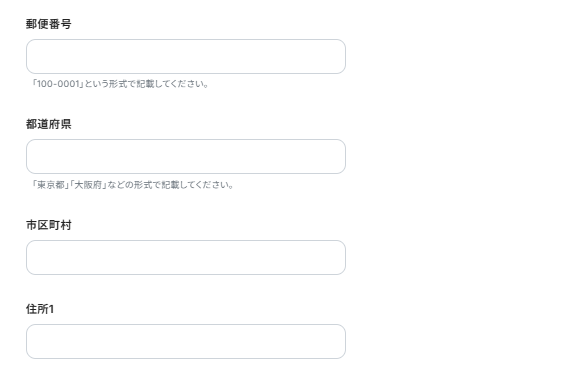

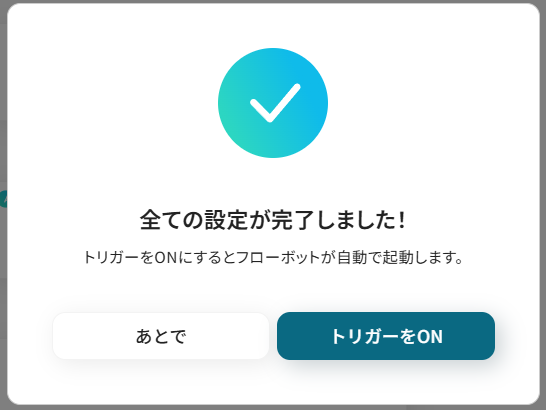
.avif)